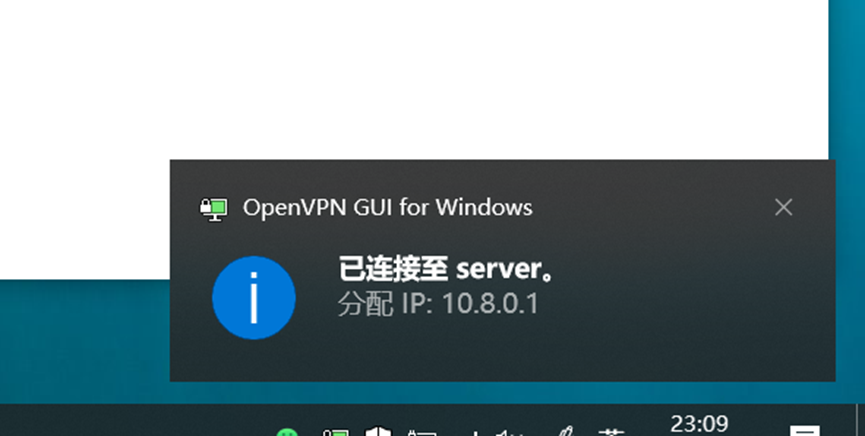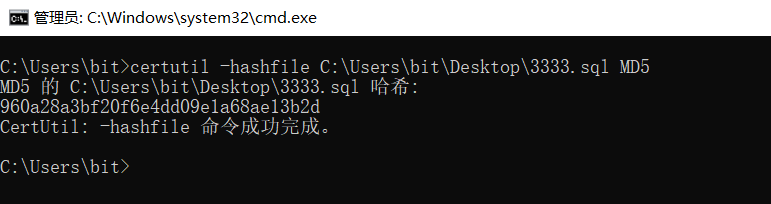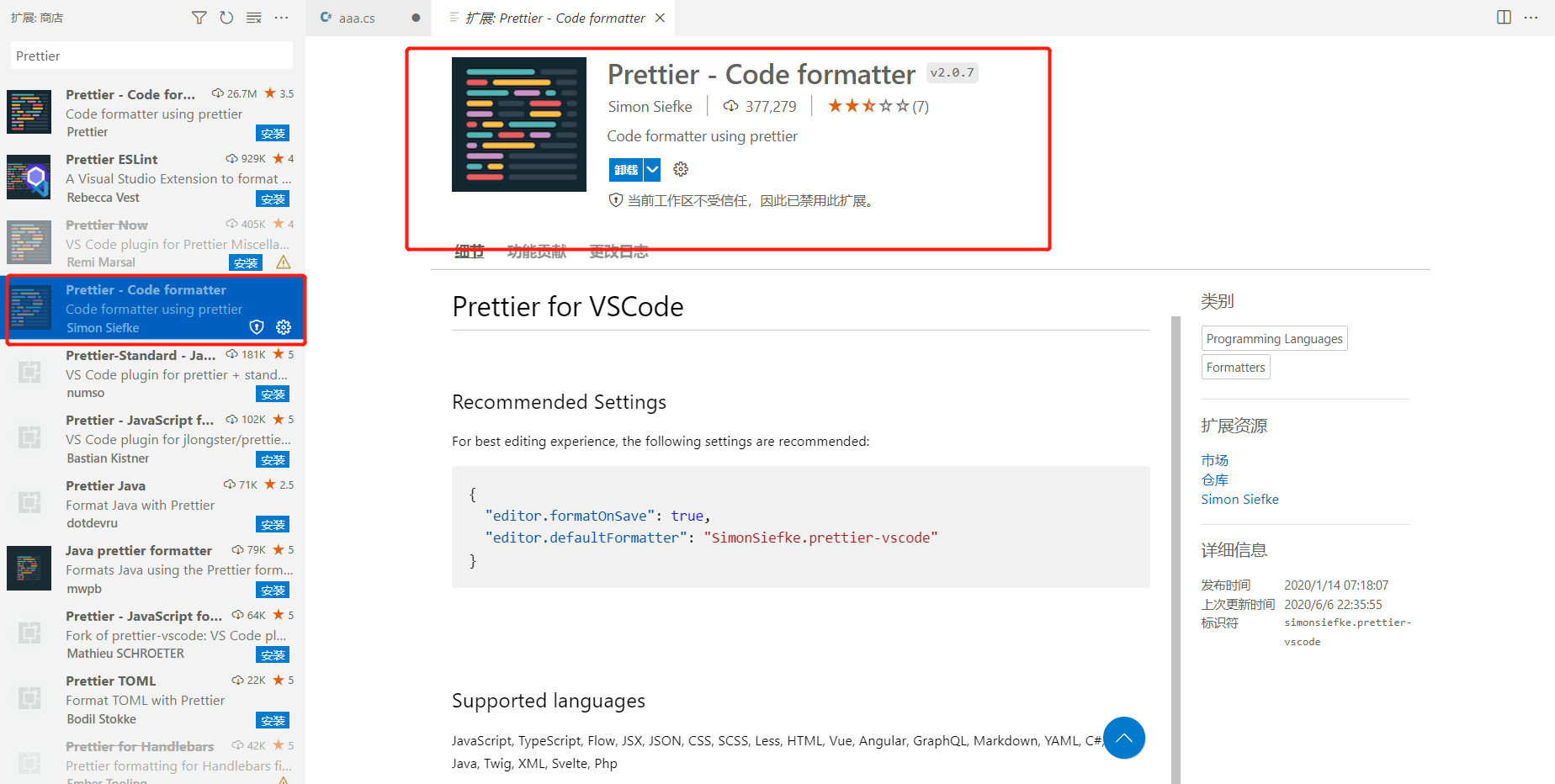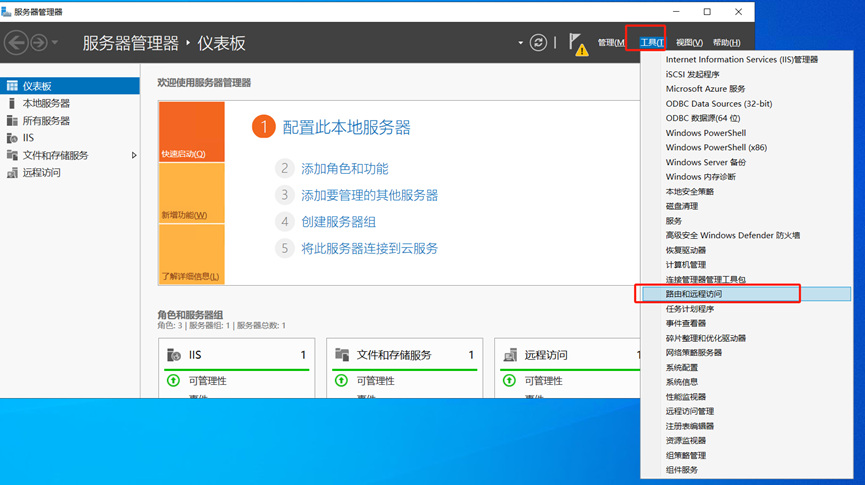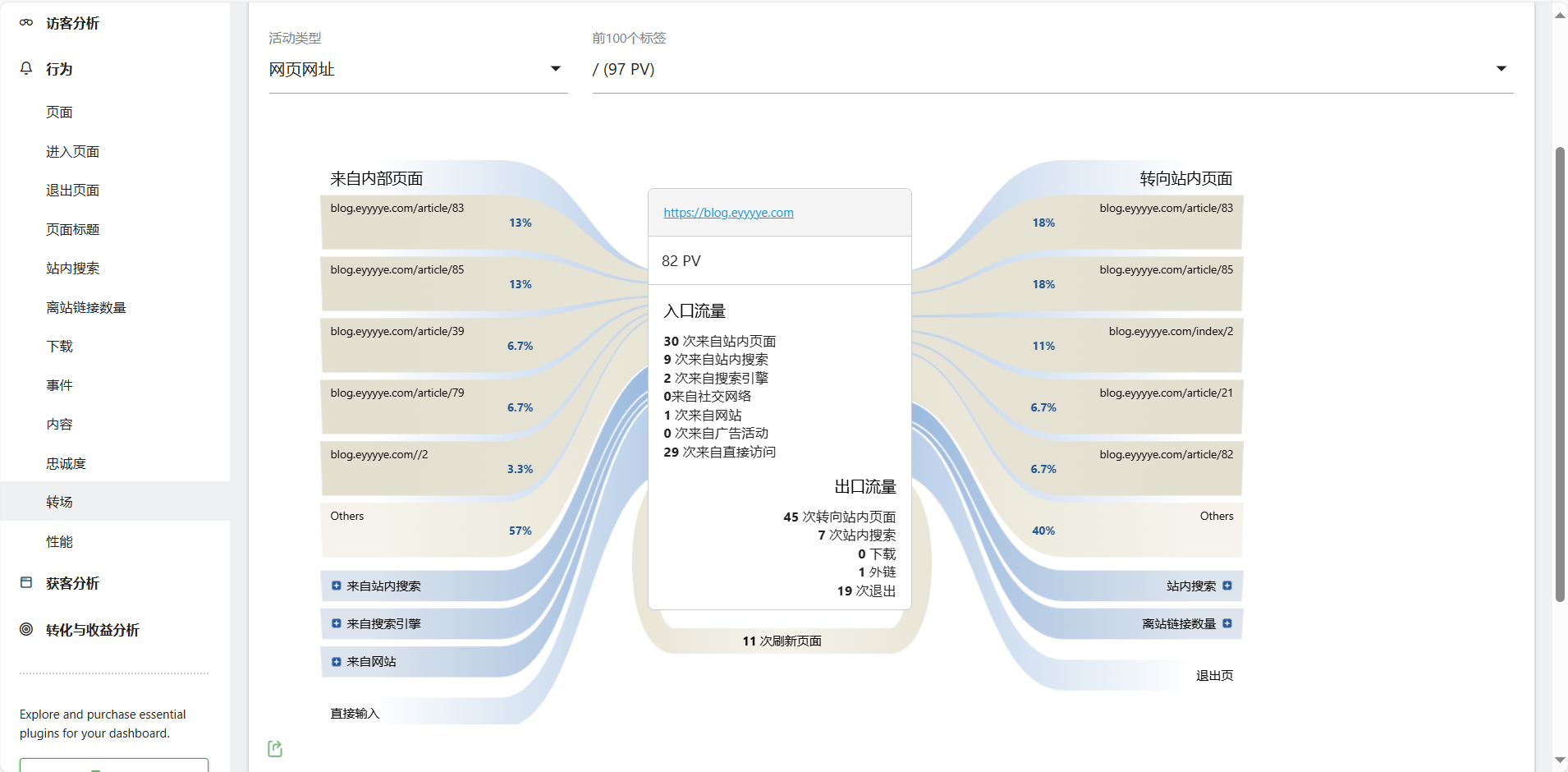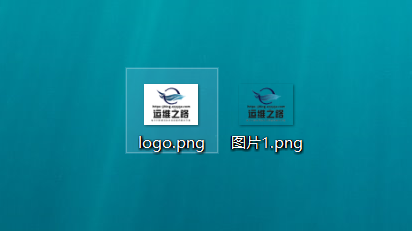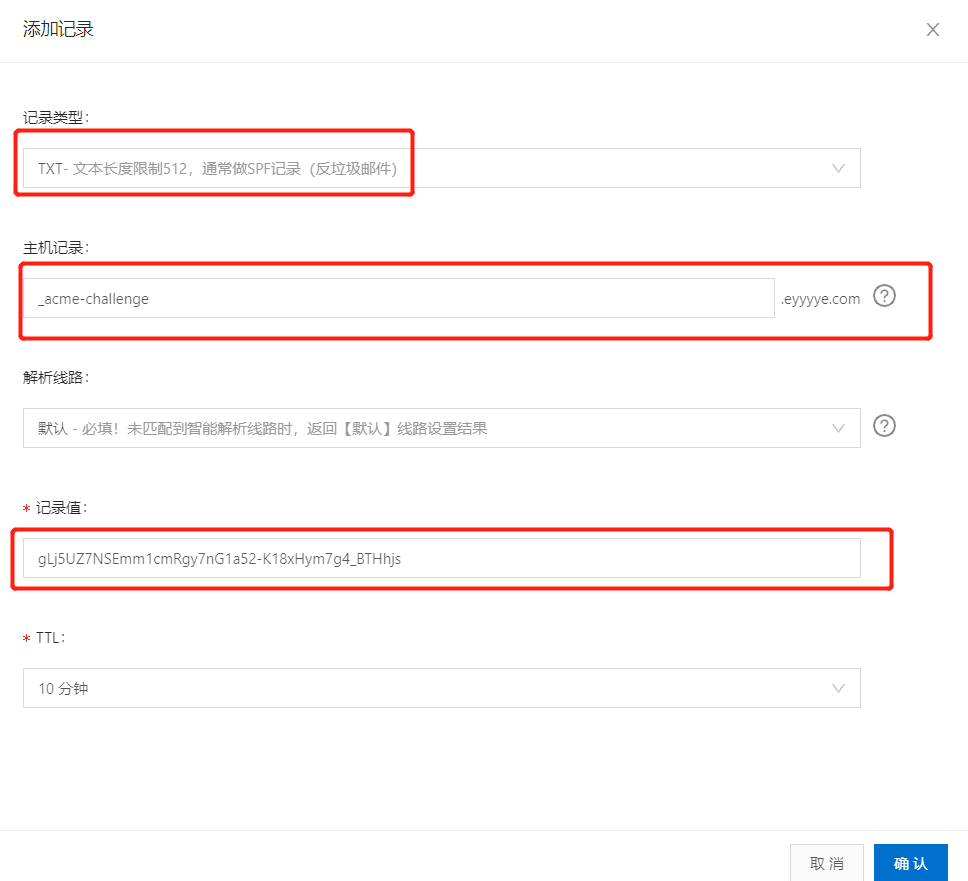Linux网络隔离环境安装docker
因为不能访问公网,所以安装的时候选择了使用docker二进制包安装,记录一下安装过程。
一、安装包下载
docker二进制文件地址:https://download.docker.com/linux/static/stable/
首先下载二进制包,需要根据硬件平台架构选择版本,不确定的话可以使用uname -m查看,本次下载安装的是x86_64下的最新版本docker-26.1.2.tgz。

二、解压文件
下载完成后上传到目标服务器上,然后使用tar命令解压:
tar -zxvf docker-26.1.2.tgz 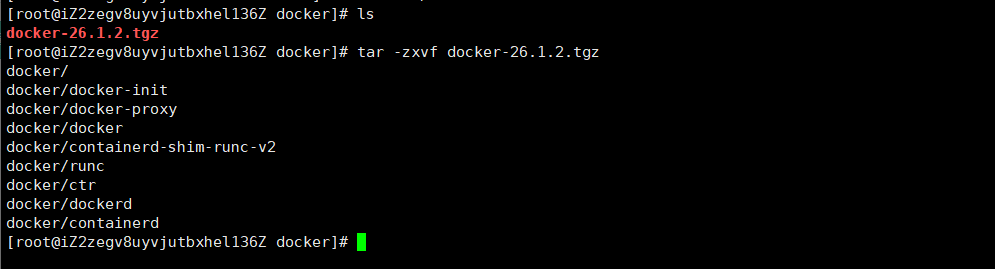
三、安装docker
二进制文件安装,直接将解压的文件全部复制到/usr/bin目录下就可以:
cp docker/* /usr/bin/ 然后启动docker:
dockerd & 查看安装版本信息:
docker version 四、配置使用systemd工具管理docker
先杀掉docker进程:
pkill dockerd 在/usr/lib/systemd/system/下创建docker.service文件:
touch /usr/lib/systemd/system/docker.service 执行下面命令在文件中添加docker.service配置(直接复制执行):
cat << EOF >> /usr/lib/systemd/system/docker.service
[Unit]
Description=Docker Application Container Engine
Documentation=https://docs.docker.com
After=network-online.target firewalld.service
Wants=network-online.target
[Service]
Type=notify
ExecStart=/usr/bin/dockerd
ExecReload=/bin/kill -s HUP $MAINPID
LimitNOFILE=infinity
LimitNPROC=infinity
TimeoutStartSec=0
Delegate=yes
KillMode=process
Restart=on-failure
StartLimitBurst=3
StartLimitInterval=60s
[Install]
WantedBy=multi-user.target
EOF 使用systemctl启动docker服务:
systemctl start docker 查看docker服务状态:
systemctl status docker 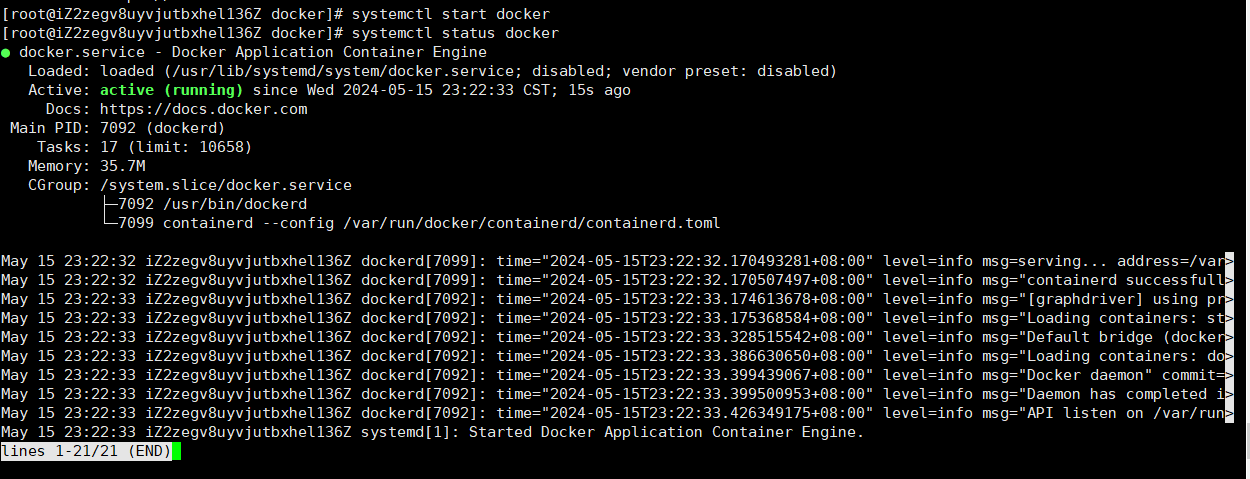
加入开机启动:
systemctl enable docker 这样docker就可以在网络隔离环境中使用了。
扩展说明:
1.docker官方文档:https://docs.docker.com/
正文到此结束
温馨提示:
本文最后更新于 2025年09月13日,已超过 106 天没有更新。若文章内的图片失效(无法正常加载),请留言反馈或直接联系我。
- 本文标签: Docker Linux
- 本文链接: https://blog.eyyyye.com/article/83
- 版权声明: 本文由爱做梦的比特原创发布,转载请遵循《署名-非商业性使用-相同方式共享 4.0 国际 (CC BY-NC-SA 4.0)》许可协议授权